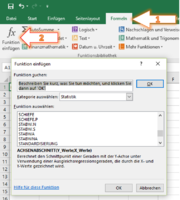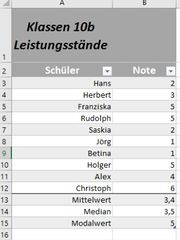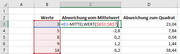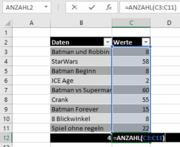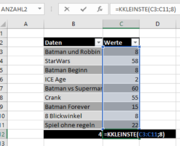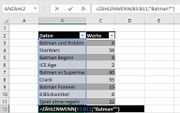Dieses Wiki, das alte(!) Projektwiki (projektwiki.zum.de)
wird demnächst gelöscht.
Bitte sichere Deine Inhalte zeitnah,
wenn Du sie weiter verwenden möchtest.
Gerne kannst Du natürlich weiterarbeiten
im neuen Projektwiki (projekte.zum.de).Statistikfunktionen: Unterschied zwischen den Versionen
(→Abweichung zum Mittelwert und Standartabweichung berechnen) |
(→Abweichung zum Mittelwert und Standartabweichung berechnen) |
||
| Zeile 55: | Zeile 55: | ||
Standardabweichung bei Excel auch immer im Zusammenhang mit dem Mittelwert sehen, um die Daten besser zu verstehen. Wenn wir beispielsweise eine große Zahl von Messdaten haben, so lässt sich aus ihnen ein Mittelwert errechnen. Wenn nun die Standardabweichung eine große Zahl ist, dann bedeutet das, dass es viele Messwerte über oder unter dem Mittelwert gibt und demnach etwa eine Arbeitsgenauigkeit einer Prüfung bedarf | Standardabweichung bei Excel auch immer im Zusammenhang mit dem Mittelwert sehen, um die Daten besser zu verstehen. Wenn wir beispielsweise eine große Zahl von Messdaten haben, so lässt sich aus ihnen ein Mittelwert errechnen. Wenn nun die Standardabweichung eine große Zahl ist, dann bedeutet das, dass es viele Messwerte über oder unter dem Mittelwert gibt und demnach etwa eine Arbeitsgenauigkeit einer Prüfung bedarf | ||
|| | || | ||
| − | [[Datei:Standartabweichung.png|miniatur|Berechnung der Standartabweichung]] | + | [[Datei:Standartabweichung.png|miniatur|Berechnung der Standartabweichung]] |] |
| + | |||
[https://www.youtube.com/watch?v=PO38X7INaL8 www.youtube.com Standardabweichung und Mittelwert)] | [https://www.youtube.com/watch?v=PO38X7INaL8 www.youtube.com Standardabweichung und Mittelwert)] | ||
Version vom 19. April 2016, 20:38 Uhr
Mit der Statistikfunktion bei Excel ist es möglich, einfach und schnell eine reihe erfaster Daten zu bewerten und zum Beispiel einen Durchschnitt dieser Werte zu ermitteln ohne selbst rechnen zu müssen. Mit diesen Werten ist es anschließen möglich, vorgegebene Ziele (Werte) zu kontrollieren und gegebenfalls in einem Prozess dagegen zu steuern. Häufige verwendung dieser Fuktion ist im Qualitätsmanagment zu finden.
Beispiel:
- Stichproben bei einer Produktion in einem Unternehmen
- Noten in eienr Schulklasse Notendurchschnitt
- Geburtenrate in Deutschland oder Weltweit
Inhaltsverzeichnis |
Wo findet man die Funktionen
Excel bietet eine vielzahl an Statistischen Funktionen an. In diesem Menü (siehe Bild) findet man alle Statistische Funktionen die Excel bietet.
Beispiele für Statistischen Funktionen
Den Mittelwert berechnen
| Mittelwert | Median | Modalwert | Beispiel |
|---|---|---|---|
| Summe der Werte die anschließend durch die Anzahl der Messwerte geteilt wird |
|
|
|
|
Eingabe der Funktion: =MITTELWERT(gewünschte Zellen markieren) mit Enter bestätigen. || |
Eingabe der Funktion: =Median(gewünschte Zellen markieren) mit Enter bestätigen |
Eingabe der Funktion: =MODUS. EINF(gewünschte Zellen makieren) mit Enter bestätigen |
Abweichung zum Mittelwert und Standartabweichung berechnen
|
Abweichung eines Messwertes zum Mittelwert
|
|
| Standartabweichung
Die Standardabweichung stellt dar, wie sehr gegebene Werte von ihrem Mittelwert abweichen. Insofern kann man die Standardabweichung bei Excel auch immer im Zusammenhang mit dem Mittelwert sehen, um die Daten besser zu verstehen. Wenn wir beispielsweise eine große Zahl von Messdaten haben, so lässt sich aus ihnen ein Mittelwert errechnen. Wenn nun die Standardabweichung eine große Zahl ist, dann bedeutet das, dass es viele Messwerte über oder unter dem Mittelwert gibt und demnach etwa eine Arbeitsgenauigkeit einer Prüfung bedarf |
|]
www.youtube.com Standardabweichung und Mittelwert) ANZAHL und ANZAHL2Diese Funktion ANZAHL geht beim Ermitteln der Anzahl von Elementen sehr direkt vor. Sie Zählt einfach haarklein nach, wie viele Elemente in einem Bereich enthalten sind. VOSICHT!! Nur Zahlen und Datumswerte werden gezählt. Text und leere Zellen werden ignoriert. Bei der Funktion ANZAHL2 werden alle nicht leeren zellen gezählt. Das heißt, Zellen mit Textwerten werden hier mitgezählt.
www.youtube.com (ANZAHL und ANZAHL2) MIN und MAXExcel stellt zwei Funktionen zur Verfügung, MIN und MAX, mit denen Sie die niedrigsten beziehungsweise die höchste Zahl in einem Datenbereich ermitteln können. Diese Funktionen sind Peanuts. Sie können bis zu 255 Argumenteenthalten , Zelle, Bereiche und/oder Werte. Also einfach gesagt, wenn man eine Zahlenreihe hat mit etwar 1000 Zahlenwerte, so ist es möglich mit dieser Funktion einfach den höchsten oder den niedrigsten Wert zu ermitteln. Darauf aufbauent funktioniert die Funktion KGRÖSSER und KKLEINER. So funktioniert es:
KGRÖSSTE und KKLEINSTEMit dieser Funktion können Sie sich anzeigen lassen, der sich an der gewünschten Position in der Liste befindet, zum Beispiel 2., der 29., der vorletzten oder der zehntletzten in der Liste. KGRÖSSTE zählt von oben nach unten und KKLEINSTE zählt von unten nach oben. Werden zum Beispiel Mitarbeiter gesucht die mit den 5 meisten umsätzen oder die mit den 5 wenigsten Umsätze wird es mit dieserr Funktion ganz einfach. So funktioniert es:
www.youtube.com KKLEINSTE-KGRÖßTE ZÄHLENWENNDie Funktion ZÄHLENWENN wird verwendet, wenn sie ermitteln wollen, wie viele Elemente heraus kommen, wenn eine ganz bestimmte Bedingung erfüllt ist. Sie benötigt zwei Argumente:
Sie können mit dieser Funktion auch Beispielsweise nach Texten suchen. z.B. Filme in einer Filmliste. Hat man eine Liste mit Filmen und sucht etwar nach "Batman" so gibt man =ZÄHLENWENN(B5:B355;"Batman*") ein. Aschliesen sucht Excel alle Filme heraus die mit Batman beginnen. Es gibt einen vielzahl an möglichkeiten nach welchen Kriterien gesucht werden kann. Beispiele:
Die Vorgehensweise ist immer die selbe. www.youtube.com (ZÄHLENWENN Gafische DarstellungDie ausgewerteten Daten kann man anschließend Grafisch darstellen. Genauere Informationen finden sie unter Diagramme erstellen, Diagrammtypen (Grimmig) Quellen
|